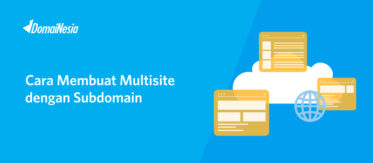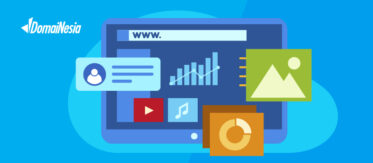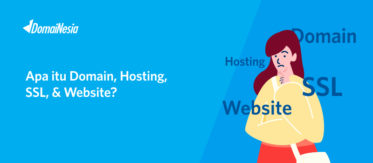
Upload File Website Melalui FileZilla
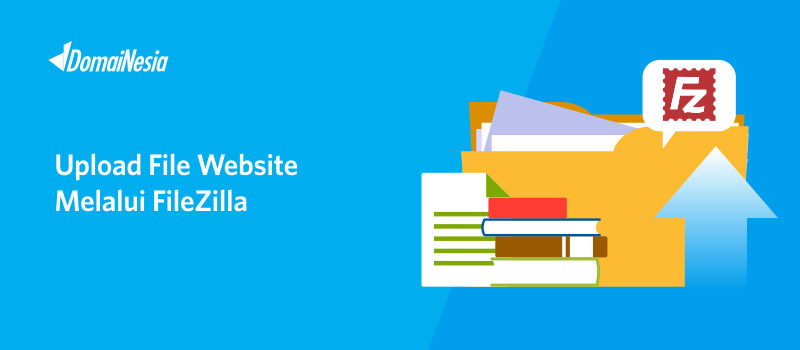
Apa itu FileZilla
FileZilla adalah salah satu FTP (File Transfer Protocol) client yang digunakan untuk melakukan transfer data dari komputer anda ke web hosting di DomaiNesia. Bagi sebagian orang, menggunakan FileZilla lebih menyenangkan karena kemampuannya dalam transfer ribuan file lebih mumpuni. Sebenarnya, cara hosting web bisa dilakukan lewat cPanel Hosting DomaiNesia. Karena di cPanel Hosting telah tersedia fitur File Manager dalam proses upload file website. Namun, apabila anda ingin mengupload file yang jumlahnya besar, maka tentunya menggunakan FileZilla akan lebih efisien.
Instalasi FileZilla
FileZilla ini dapat anda dapatkan secara gratis di https://filezilla-project.org/download.php. Anda cukup mendownload kemudian melakukan instalasi biasa. Setelah proses instalasi selesai maka akan muncul tampilan awal seperti ini,
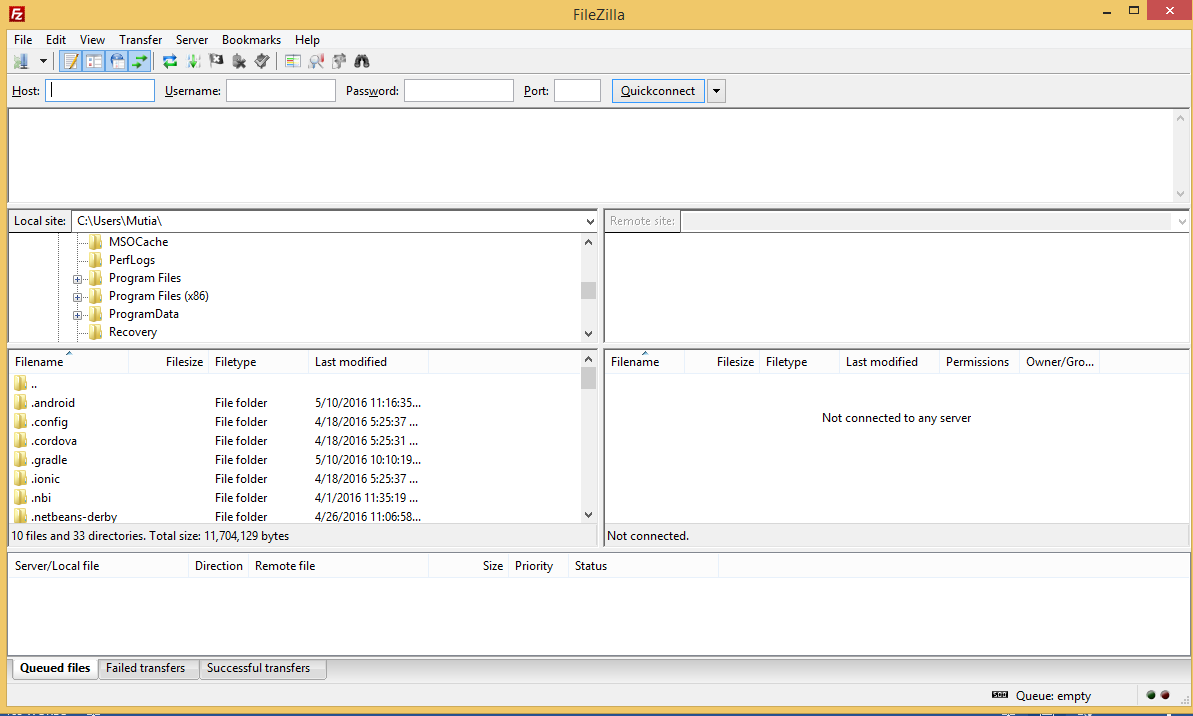
Tampilan Umum FileZilla
Setelah proses instalasi selesai, maka anda akan dihadapkan dengan tampilan dari FileZilla. Tampilan FileZilla ini dibagi dalam 5 bagian.
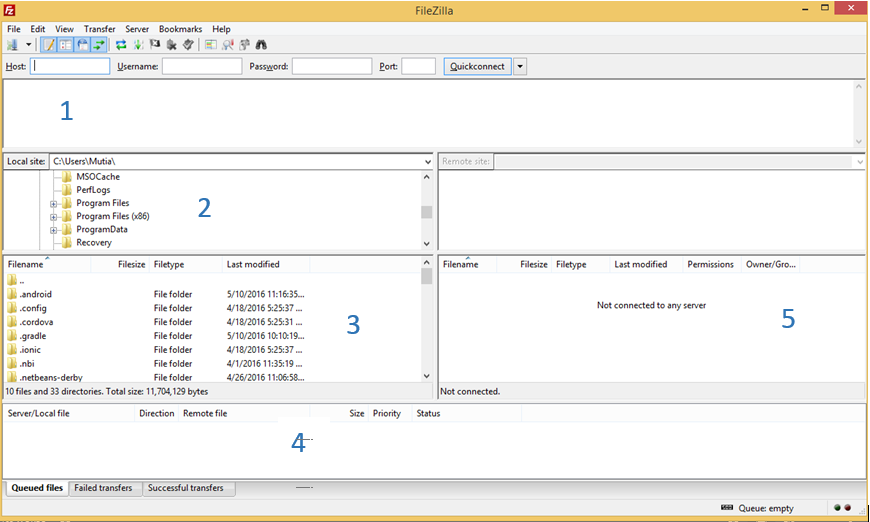
Adapun bagian- bagian tersebut yaitu,
1. Message Window
Merupakan respon atau message yang timbul dari proses transfer data
2. Direktori Lokal Komputer (Local Site)
Merupakan folder- folder yang terletak di computer anda
3. Content of Directory
Merupakan isi dari direktori yang anda pilih dalam direktori lokal computer
4. Status Transfer File Window
Merupakan status dari proses transfer file upload dan download. Dan juga disertai dengan nama file yang di transfer.
5. Remote Site Windows
Merupakan halaman server tujuan. Dalam hal ini yaitu hosting yang telah anda miliki. Untuk upload file website, jangan lupa untuk tetap berada di folder public_html.
Baca Juga : Cara Mudah Buat Website Pribadi Bagi Pemula
Upload File Website Melalui FileZilla
Untuk mengupload file website melalui FileZilla, yang harus dilakukan yaitu,
1. Buka FileZilla terlebih dahulu, kemudian masukkan host, username, password serta port yang digunakan. Untuk host, silahkan isi dengan nama domain anda. Host merupakan alamat yang dituju dalam proses transfer data. Kemudian isikan username dan password dari cPanel anda. Untuk pengisian port, secara default FTP client menggunakan port 21. Setelah itu, klik Quickconnect

2. Apabila berhasil terkoneksi dengan server atau dalam hal ini yaitu hosting, maka dalam Remote Site Window dapat dilihat isi dari hosting anda. Untuk melakukan upload file website, maka pastikan anda telah berada di direktori /public_html. Apabila belum terletak di direktori /public_html, maka scroll kebawah hingga menemukan folder tersebut kemudian klik dua kali. Adapun karakteristik apakah anda telah berada di /public_html yaitu pada bagian bawah Remote Site Window terlihat beberapa folder yang ada di direktori /public_html.
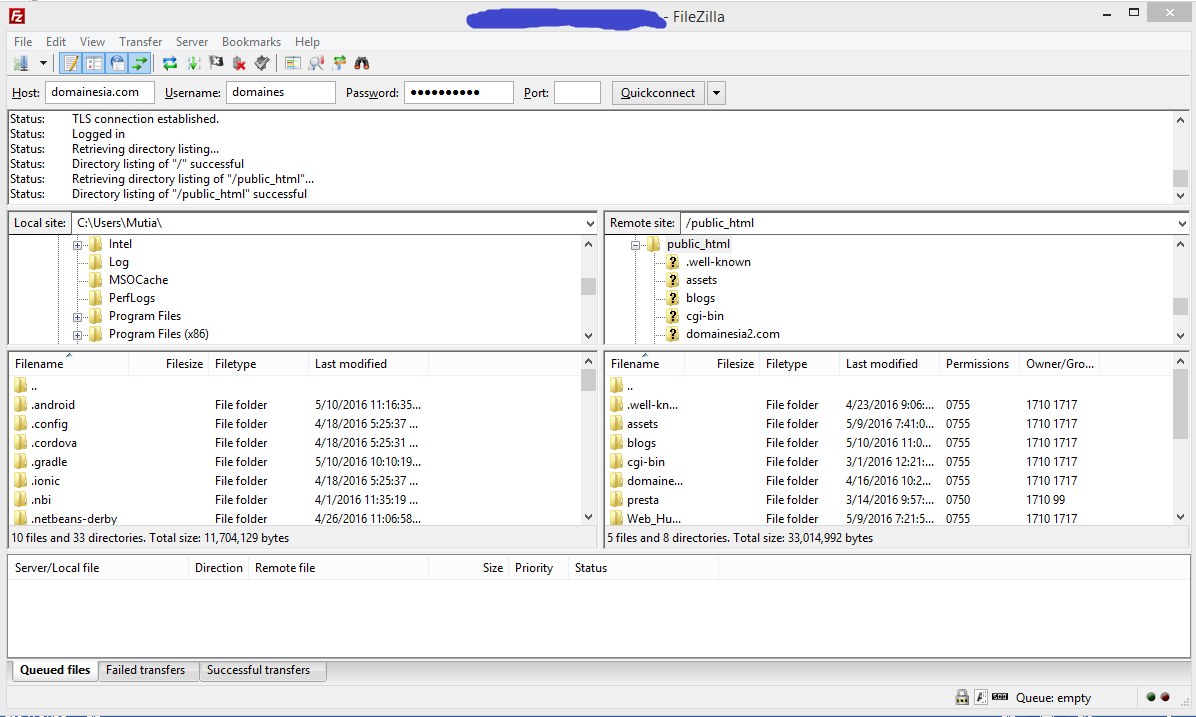
3. Kemudian, langkah selanjutnya yaitu mempersiapkan file website yang akan diupload di hosting. Pilih file website yang akan diupload pada local site atau direktori lokal komputer anda. Pastikan isi file dari direktori tersebut muncul di Content of Directory.
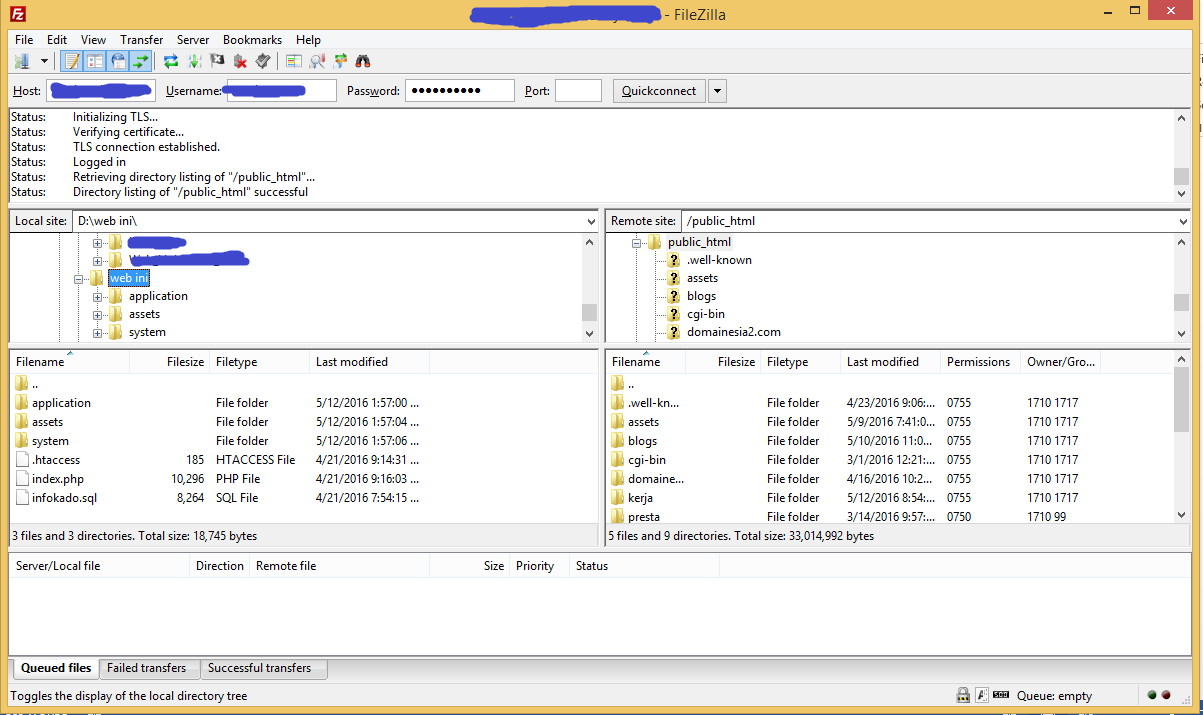
4. Klik pada file yang ingin diupload. Anda dapat melakukan proses upload file website satu persatu atau semua sekaligus. Untuk mengupload semua file sekaligus maka anda dapat menggunakan shortcut key ctrl+a pada keyboard. Kemudian klik kanan pada file yang telah di blok, lalu pilih Upload.
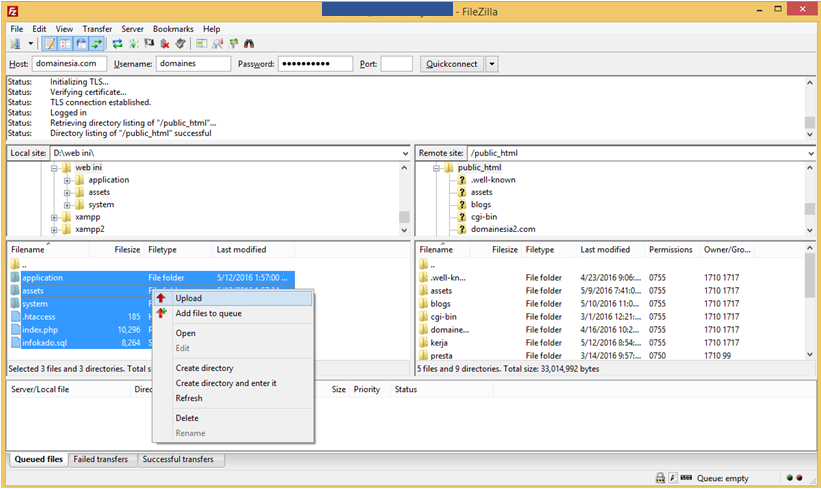
5. Tunggu hingga proses upload file selesai. Apabila proses upload telah sukses maka akan muncul status pada Status Transfer File Window. Untuk memutus koneksi dengan server, maka anda dapat memilih tombol disconnect seperti gambar dibawah ini

6. Langkah terakhir yaitu jangan lupa untuk menyesuaikan konfigurasi database dan melakukan impor database dari file anda. Untuk mengetahui cara membuat database di cPanel maka silahkan baca di Cara Membuat Database di cPanel. Untuk mengetahui cara lain dari proses upload file website, anda dapat membacanya juga dalam Cara Upload File Website ke Hosting. Jika anda memilki hosting di tempat lain dan ingin migrasi ke DomaiNesia, silahkan lakukan migrasi hosting dan dapatkan berbagai penawaran serta promo untuk seluruh hosting terbaik DomaiNesia!
Baca Juga: Cara Menggunakan FTP dengan FileZilla
Closing
FileZilla adalah salah satu FTP Client yang berfungsi untuk transfer data dari komputer lokal ke server. Dengan FileZilla ini, anda dapat melakukan upload file website ke hosting dengan mudah dan cepat. Ingin mencoba layanan hosting murah, silahkan order web hosting terbaik di DomaiNesia! Untuk kamu yang memiliki situs dengan mayoritas pengunjung dari Indonesia. silahkan coba Hosting Indonesia. Dapatkan akses cepat dari seluruh Indonesia dengan bandwidth 1Gbps! Ingin lebih aman dalam transfer data? Yuk ikuti cara menggunakan SFTP aja! Proses transfer data anda akan dilindungi oleh enkripsi tertentu!